用ps合成黎明玫瑰美女
来源:一起ps吧
作者:.
学习:4288人次
本ps教程学习如何用ps把MM与背景有机的合成起来,MM手拿玫瑰,好像在想念远方的老公或其它异性,主要用到了草丛笔刷、调整层和蒙版等,先看效果图。素材下载

首先打开MM图片。

用钢笔抠出拖入背景图片中,头发部分我们后期处理。

载入草丛笔刷,把颜色动态和传递去掉勾选,这2个选项可能会造成前后背景色反复更替。
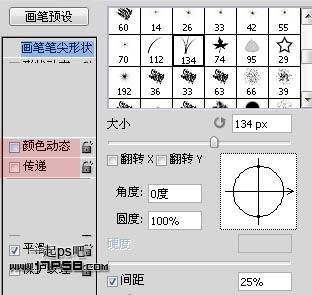
学习 · 提示
相关教程
关注大神微博加入>>
网友求助,请回答!







